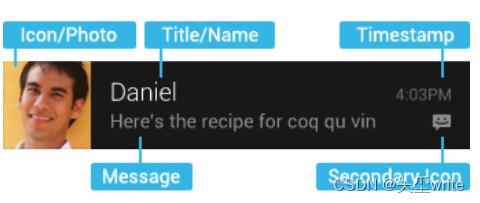Android消息提醒 |
您所在的位置:网站首页 › 小米手机图标如何自定义位置信息提醒 › Android消息提醒 |
Android消息提醒
|
目的:制作消息提醒,横幅显示并显示应用角标数量 前言:首先通过查阅资料,消息提醒不需要区分设备类型,而应用角标在原生APP上只会显示一个小圆点,不会显示数字,颜色有绿的白的等等。于是各大厂商纷纷定制属于自己的应用角标,所以对于应用角标这个功能,我们需要调用对应厂商的API。 1、状态栏通知 - Notification消息提醒又叫状态栏通知Notification,很常见。像微信、QQ、短信一有消息就会推送通知到状态栏。 基本布局:
从基本布局中我们可以直观了解Notification的构造,最基础设置一个通知时间,发送一个内容信息,就可以进行提醒,再者设置一个级别,使它能够横幅显示,锁屏显示,设置一个响铃等等,根据需求设置我们需要的内容。 状态通知栏主要涉及到2个类:Notification 和 NotificationManager Notification:通知信息类,对应通知栏的各种属性 NotificationManager:状态栏的管理类,负责发通知、清除通知等操作。 1、首先要获得NotificationManager 对象,一般是打开应用开启 onCreate(){ NotificationManager mNManager=(NotificationManager)getSystemService(NOTIFICATION_SERVICE); }2、创建一个通知栏的Builder 构造类 Notification.Builder mBuilder = new Notification.Builder(this);3、对 mBuilder 进行相关的设置,比如标题,内容,图标,动作等 4、调用 mBuilder.build() 方法为 notification 赋值 5、调用 NotificationManager.notify() 方法发送通知 6、另外我们还可以调用 NotificationManager.cancel() 方法取消通知 设置优先级 - setPriority(int)设置标题/内容/图标比较简单,了解一下比较核心的设置,优先级 优先级参数程度Notification.PRIORITY_MAX2重要而紧急的通知Notification.PRIORITY_HIGH1高优先级用于重要的通信内容Notification.PRIORITY_DEFAULT0没有特殊优先级分类的通知Notification.PRIORITY_LOW-1低优先级可以通知用户但又不是很紧急的事件Notification.PRIORITY_MIN-2用于后台消息,用户下拉通知抽屉才能看到内容 设置振动方式 - setVibrate(long[])振动方式就比较有意思了,我们可以根据振动方式设置短振动、长振动、自定义振动等。 setVibrate(new long[]{0,100,300,500});例如这个振动方式就表示延迟0ms,振动100ms,再延迟300ms,振动500ms 设置启动页面 - setContentIntent(PendingIntent)一般用来通过设置PendingIntent来启动指定页面,当然也可以设置执行次数,但主要是用于远程服务通信、闹铃、通知等,用的比较少。 PendingIntent 的位标识符(第四个参数) 可以是以下值值之一 值说明FLAG_ONE_SHOT表示返回的 PendingIntent 仅能执行一次,执行完后自动取消FLAG_NO_CREATE表示如果描述的 PendingIntent 不存在,并不创建相应的 PendingIntent,而是返回 NULLFLAG_CANCEL_CURRENT表示相应的 PendingIntent 已经存在,则取消前者,然后创建新的 PendingIntent,这个有利于数据保持为最新的,可以用于即时通信的通信场景FLAG_UPDATE_CURRENT表示更新的 PendingIntent Intent intent = new Intent(mContxt,DemoActivity.class); // 上下文、请求码、intent对象、标志位 PendingIntent pIntent = PendingIntent.getActivity(mContxt,0,intent,0); Notification.Builder mBuilder = new Notification.Builder(mContext); mBuilder..setContentIntent(pendingIntent) // 设置PendingIntent ... // 请求码是在创建多个PendingIntent时,使用请求码来区分他们, // 然后结合标志位来进行更新或者取消当前PendingIntent PendingIntent pIntent = PendingIntent.getActivity(mContext,100,intent,PendingIntent.FLAG_UPDATE_CURRENT); // 这里我们设置了一个请求码为100,标志位为PendingIntent.FLAG_UPDATE_CURRENT; // 当存在一个具有相同请求码的PendingIntent,那么旧的PendingIntent就会被更新; // 同理,设置标志位为PendingIntent.FLAG_CANCEL_CURRENT 可以取消旧的 PendingIntent。 其他设置1、设置进度条 - setProgress(int,int,boolean) 参数依次为:进度条最大数值,当前进度,进度是否不确定 2、setOngoing(boolean) 设置为 ture,表示它为一个正在进行的通知 3、设置接收到通知时的铃声 - setSound(Uri) 可以用系统的,也可以自己设置 4、设置三色灯 - setLights(int argb, int onMs, int offMs) 参数依次是:灯光颜色,亮持续时间,暗的时间 5、设置默认 - setDefaults(int) 属性说明Notification.DEFAULT_VIBRATE添加默认震动提醒Notification.DEFAULT_SOUND添加默认声音提醒Notification.DEFAULT_LIGHTS添加默认三色灯提醒Notification.DEFAULT_ALL添加默认以上3种全部提醒 2、应用角标 - Badge如前言所说,原生Android没有对应用角标作定制化,所以在设置消息数量时,设置.setNumber(0),在应用图标上只能看得见一个小圆点,还不是红色的。于是各大厂商纷纷定制属于自家的应用角标,我使用过华为设备,操作起来也比较方便,不用担心内网外网这些 1、使用华为厂商角标的权限 2、将消息数量写全局方法 public static void setBadgeNumber(Context context, int number){ try { if (number < 0) number = 0; Bundle bundle = new Bundle(); bundle.putString("package", context.getPackageName()); String launchClassName = context.getPackageManager().getLaunchIntentForPackage(context.getPackageName()).getComponent().getClassName(); bundle.putString("class", launchClassName); bundle.putInt("badgenumber", number); context.getContentResolver().call(Uri.parse("content://com.huawei.android.launcher.settings/badge/"), "change_badge", null, bundle); } catch (Exception e) { e.printStackTrace(); } }3、哪里需要哪里调用即可 Notification.Builder mBuilder = new Notification.Builder(mContext); notification = mBuilder.build(); notificationManager.notify(NOTIFY_ID, notification); // 在状态栏通知初始化完调用也可以,建议在数量会变化的地方使用,做到实时刷新数量 setBadgeNumber(mContext,10);// 修改角标 示例代码 private Notification notification;//通知信息类 private NotificationManage notificationManage;//状态栏通知的管理类 private Context mContext;// 上下文 private int noti_number = 0;// 消息数量 @Override protected void onCreate(Bundle savedInstanceState) { mContext = DemoActivity.this; notificationManager = (NotificationManager) getSystemService(NOTIFICATION_SERVICE);// 要开启系统服务 // noti_btn相当于一个触发动作,并不一定是按钮,有可能是广播推送,有可能是服务推送,所以只需要在你需要触发的地方发送状态栏通知即可 noti_btn.setOnClickListener(new OnClickListener(){ @Override public void onClick(View v) { sendNotification(); } }); } // 发送通知 private void sendNotification(){ Notification.Builder mBuilder = new Notification.Builder(mContext); mBuilder.setContentTitle("设置标题") .setContentText("设置内容") .setSubText("设置内容下面一小行的文字,API 16+ 才可以用") .setTicker("设置收到通知时在顶部显示的文字信息") .setWhen(System.currentTimeMillis())//设置通知时间,一般设置的是收到通知时的时间 .setSmallIcon(R.drawable.ic_launcher)//设置右下角的小图标,可以直接设置应用图标 .setDefaults(Notification.DEFAULT_LIGHTS | Notification.DEFAULT_VIBRATE) // 设置默认的三色灯与振动器 .setAutoCancel(true)// 用户点击 Notification 点击面板后是否让通知取消(默认不取消) .setNumber(noti_number)//设置数量 .setPriority(Notification.PRIORITY_HIGH);//设置优先级 notification = mBuilder.Builder(); notificationManager.notify(1, notification); setBadgeNumber(mContext,noti_number); } // 华为API -- 在你需要更新应用角标数量的任何地方使用该方法即可 public static void setBadgeNumber(Context context, int number){ try { if (number < 0) number = 0; Bundle bundle = new Bundle(); bundle.putString("package", context.getPackageName()); String launchClassName = context.getPackageManager().getLaunchIntentForPackage(context.getPackageName()).getComponent().getClassName(); bundle.putString("class", launchClassName); bundle.putInt("badgenumber", number); context.getContentResolver().call(Uri.parse("content://com.huawei.android.launcher.settings/badge/"), "change_badge", null, bundle); } catch (Exception e) { e.printStackTrace(); } }注:如果横幅没有弹出,去设置里看看通知设置有没有横幅、锁屏设置,有没有打开 |
【本文地址】